Nikmati koneksi super cepat dan stabil untuk streaming, gaming, bekerja, dan berselancar di web dengan modem terbaik. Dapatkan Segera Disini !
Alamat IP WiFi router merupakan informasi penting yang diperlukan untuk mengakses dan mengelola pengaturan jaringan WiFi. Dengan mengetahui alamat IP router, Anda dapat mengubah pengaturan jaringan, memperbaiki masalah koneksi, atau mengamankan jaringan WiFi Anda. Berikut adalah beberapa cara Mengetahui Alamat IP WiFi Router yang bisa anda kerjakan sendiri dirumah, simak postingan berikut ini.!
Menggunakan Command Prompt di Windows
Untuk mengetahui alamat IP router menggunakan Command Prompt di Windows, Anda dapat mengikuti langkah-langkah berikut:
1. Buka Command Prompt
Buka jendela Command Prompt dengan cara menekan tombol “Windows + R” pada keyboard untuk membuka jendela “Run”. Ketik “cmd” dan tekan Enter. Alternatif lainnya adalah dengan mencari “Command Prompt” di menu Start atau menggunakan kotak pencarian di taskbar.
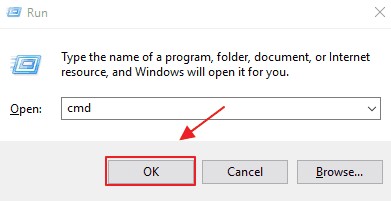
2. Jalankan perintah ipconfig
Di jendela Command Prompt, ketik perintah “ipconfig” dan tekan Enter. Perintah ini akan menampilkan informasi jaringan pada komputer Anda.

3. Temukan alamat IP Default Gateway
Pada hasil yang ditampilkan, cari bagian “Ethernet adapter” atau “Wireless adapter” tergantung pada jenis koneksi jaringan yang Anda gunakan. Di bagian tersebut, temukan baris yang mencantumkan “Default Gateway”. Angka yang ada di sebelah “Default Gateway” adalah alamat IP router Anda.
Misalnya seperti ini :

Maka alamat IP router adalah “192.168.43.1“.
Catat alamat IP router: Catat alamat IP router yang Anda temukan. Anda dapat menggunakannya untuk mengakses pengaturan router atau melakukan tindakan lain yang membutuhkan alamat IP tersebut.
Penting untuk dicatat bahwa alamat IP router dapat berbeda-beda tergantung pada konfigurasi jaringan Anda. Jadi pastikan Anda mencatat alamat IP router yang muncul di Command Prompt.
Dengan menggunakan Command Prompt, Anda dapat dengan mudah mengetahui alamat IP router Anda tanpa perlu menggunakan antarmuka pengguna grafis.
Menggunakan Command Prompt di Mac
- Buka Terminal melalui Launchpad atau melalui folder “Utilities”.
- Ketik perintah “netstat -nr | grep default” dan tekan Enter.
- Alamat IP router Anda akan muncul di samping kata “default”.
Menggunakan Pengaturan WiFi di Android
Mengetahui alamat IP WiFi router sangat penting dalam mengelola jaringan WiFi. Jika Anda ingin mengetahui alamat IP WiFi router menggunakan perangkat Android, Anda dapat mengikuti langkah-langkah berikut:
- Buka pengaturan WiFi di perangkat Android Anda. Anda dapat melakukannya dengan menggeser layar ke bawah dan mengetuk ikon “Pengaturan” (biasanya berbentuk gear).
- Di menu pengaturan, cari dan ketuk opsi “WiFi” atau “Jaringan & Koneksi”.
- Anda akan melihat daftar jaringan WiFi yang tersedia. Temukan jaringan WiFi yang terhubung dengan router yang ingin Anda ketahui alamat IP-nya. Ketuk dan tahan jaringan tersebut hingga muncul menu pop-up.
- Pada menu pop-up, pilih opsi “Lihat Detail” atau “Info Jaringan”, tergantung pada perangkat Anda.
- Di halaman informasi jaringan, gulir ke bawah hingga Anda menemukan bagian yang berkaitan dengan “Gateway” atau “Router”. Di sini, Anda akan melihat alamat IP WiFi router Anda.
- Catat alamat IP WiFi router tersebut untuk referensi Anda. Anda dapat menggunakannya untuk mengakses pengaturan router atau melakukan tindakan lain yang membutuhkan alamat IP tersebut.
Penting untuk dicatat bahwa langkah-langkah di atas dapat sedikit bervariasi tergantung pada merek dan model perangkat Android yang Anda gunakan. Namun, pada umumnya, Anda dapat menemukan opsi untuk melihat informasi jaringan yang mencakup alamat IP WiFi router.
Berikut panduan vidio tentang cara mengetahui Alamat IP WiFi Router di hp android :
Menggunakan Pengaturan WiFi di Iphone
Jika Anda ingin mengetahui alamat IP WiFi router menggunakan perangkat iPhone, Anda dapat mengikuti langkah-langkah berikut:
- Buka aplikasi “Pengaturan” di perangkat iPhone Anda. Aplikasi ini biasanya dapat ditemukan di layar utama perangkat.
- Di menu Pengaturan, gulir ke bawah dan ketuk opsi “WiFi”. Pastikan WiFi Anda diaktifkan dan terhubung ke jaringan WiFi yang ingin Anda ketahui alamat IP-nya.
- Temukan nama jaringan WiFi yang terhubung dengan router yang ingin Anda ketahui alamat IP-nya, dan ketuk ikon “i” kecil di sebelah kanan nama jaringan.
- Anda akan melihat informasi rinci tentang jaringan WiFi yang terhubung. Di bagian atas halaman, Anda akan melihat alamat IP WiFi router di sebelah “Router”.
- Catat alamat IP WiFi router tersebut untuk referensi Anda. Anda dapat menggunakannya untuk mengakses pengaturan router atau melakukan tindakan lain yang membutuhkan alamat IP tersebut.
Pastikan untuk mencatat bahwa langkah-langkah di atas dapat sedikit berbeda tergantung pada versi iOS yang Anda gunakan. Namun, pada umumnya, Anda dapat menemukan opsi untuk melihat informasi jaringan yang mencakup alamat IP WiFi router.
Menggunakan Aplikasi Pihak Ketiga
Anda juga dapat menggunakan aplikasi pihak ketiga yang dirancang khusus untuk menampilkan informasi jaringan, termasuk alamat IP router. Beberapa aplikasi yang populer adalah “Fing” dan “Network Analyzer”.
Dengan mengetahui alamat IP WiFi router, Anda dapat mengakses pengaturan jaringan dan mengelola koneksi WiFi dengan lebih mudah. Pastikan Anda hanya mengakses router yang Anda miliki atau diberi wewenang untuk mengaksesnya, dan jangan gunakan informasi ini untuk tujuan yang tidak sah atau melanggar privasi orang lain.
Itulah beberapa cara untuk mengetahui alamat IP WiFi router. Dengan pengetahuan ini, Anda dapat mengatur dan mengoptimalkan jaringan WiFi Anda sesuai kebutuhan.
Internet lambat yang membuatmu kesal! Dengan modem revolusioner ini, kecepatan internetmu akan melonjak tinggi! Tunggu apa lagi? Lihat sekarang dan rasakan perubahan hebat dalam hidupmu!
